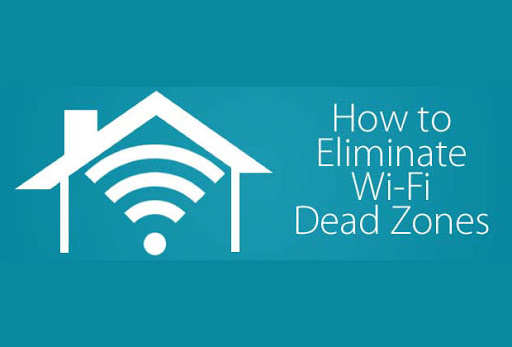سلام بر همراهان همیشگی پست های آموزشی و فناوری وبسایت رسمی IDH. در این مقاله قصد داریم، درباره روش حل مشکل نقطه کور وایفای (Wi-Fi Dead Zone یا Wi-Fi Dead Spot) نکاتی را مطرح کنیم.
با پررنگ شدن نقش تکنولوژی در زندگی بشر امروزی و وابستگی بیش از پیش به آن، زندگی بدون ابزار و فناوریهایی ازجمله ماهوارهها، گوشی تلفن همراه، لپتاپ، مودم ها و روترها، گجتهای پوشیدنی، اینترنت و… حتی قابل تصور هم نیست.
همه ما تا به حال حداقل یک بار در منزل یا محیط کار با مشکلات مرتبط با این فناوریها مواجه بودهایم؛ یکی از رایجترین این مشکلات، اختلال در سیگنال وایفای است که اصطلاحا آنرا با نام نقطه کور وایفای میشناسیم .
امروز و در این مقاله قصد داریم روشهای ریشهیابی و رفع این مشکل اساسی را بررسی کنیم.
جالب است بدانید وایفای از امواج رادیویی تشکیل شده و به همین دلیل است که اشیاء جامد میتواند مسیر آن را مسدود کند و اگر شئی جامد و بزرگی در مسیر عبور امواج وایفای قرار گیرد، دستگاههای هوشمند مثل مودم و گوشی نمیتوانند سیگنال دریافت کنند.
اصلاً وایفای (Wi-Fi) چیست؟

وایفای درواقع یک شبکه بیسیم است که وظیفه برقراری ارتباط میان دستگاههای مختلف و اینترنت را برعهده دارد.
مودم به طور معمول امواج وایفای را پخش میکند ولی گاهی در تمام محیط منزل یا دفتر کار، امواج وایفای در دسترس نیست و همین جاست که میگوییم وارد نقطه کور وایفای شدهایم.
دیوارهای محکم و ضخیم ساختمان، اشیاء فلزی بزرگ مانند کابینت یا دیوارهای فلزی، کتابخانههای دیواری، مبلهای بزرگ و جاگیر و… در مسدودسازی امواج وایفای تأثیر دارند و مانع عبور امواج وایفای میشوند.
همچنین سایر دستگاههای الکترونیکی، تلفنهای بیسیم، دستگاههای مایکروویو، سیستمهای امنیتی بیسیم، وجود روترهای متعدد در یک ساختمان، سیستمهای صوتی بیسیم و… نیز میتوانند باعث بروز مشکل یا مسدودی کامل امواج وایفای شوند.
نقطه کور وایفای چیست؟
طبیعی است که با خارج شدن از محدوده شبکه بیسیم، سیگنال ضعیف شده و درنهایت قطع میشود اما مواقعی هم هست که از محدوده آنتندهی مودم و شبکه بیسیم خارج نشده ایم اما باز سیگنالی دریافت نمیکنیم.
در واقع در محدودهای هستیم که قرار بوده وایفای داشته باشیم اما نداریم.
این نقاط، همان نقطه کور وای فای یا نقطه مرده است.
بعد از مرور مختصر مفاهیم وایفای و نقطه کور وایفای، میتوان نقاط کور را شناسایی و آنها را رفع کرد.
شناسایی نقاط کور وای فای
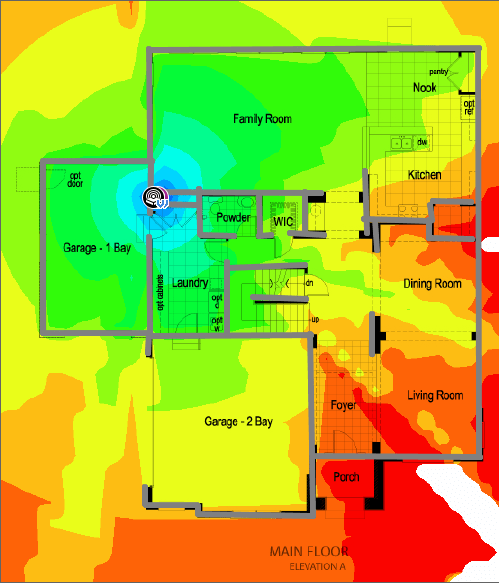
برای شناسایی این مناطق نیازمند داشتن دانش خاص یا نرمافزار نخواهید بود.
برنامه InSSIDer در هر دو سیستم عامل ویندوز و macOS نیز برای اندازهگیری قدرت سیگنال وایفای در دسترس است.
برای مشاهده اطلاعات مربوط به قدرت سیگنال وایفای، باید لپتاپ خود را در دست گرفته و به آهستگی در محیط کار یا منزل خود حرکت کنید و همزمان نشانگر وایفای را تحت نظر داشته باشید.
برای گوشی های همراه، تنها سیستم عامل اندروید اجازه میدهد کاربرانش اطلاعات دقیقی از قدرت سیگنال به دست آورند چرا که اپل اجازه دسترسی به این اطلاعات را در iOS نداده است و کاربران گوشی آیفون، آیپد و آیپدتاچ از این نعمت بیبهرهاند!
سیستم عامل اندروید، برنامه ای دارد به نام Wi-Fi Analyzer که برای شناسایی نقطه کور وایفای ازطریق نرمافزار طراحی شده است.
این نرم افزار بهصورت کاملاً رایگان در اختیار دارندگان گوشیهای تلفن همراه اندروید قرار گرفته که اطلاعات بسیار دقیقی از قدرت سیگنال وایفای در محیط موردنظر را ارائه میدهد.
پس از نصب Wi-Fi Analyzer روی گوشی تلفن همراه خود، در صفحه Signal Meter، لیستی از شبکههای موجود برای شما نمایش داده میشود.
شبکه وایفای خود را پیدا و انتخاب کنید.
برای شناسایی نقطه کور وایفای، با گوشی هوشمند خود به شبکه متصل شوید و شروع به حرکت در محیط خانه یا دفتر کار خود شوید.
همینطور که حرکت میکنید، به نشانگر وایفای دقت داشته باشید؛ به محض این که سیگنال کاهش یافت و به صفر رسید، نقطه کور وایفای را پیدا کردهاید.
البته دقت داشته باشید که چون نشانگر وایفای، بلافاصله تغییر نکرده و بهروزرسانی نمی شود؛ باید به آهستگی حرکت کنید تا بهروزرسانی نشانگر انجام شود. به همین راحتی!
راهحلهای پیشنهادی برای رفع مشکل نقطه کور وای فای
- مکان مودم روتر خود را تغییر دهید و اگر در گوشهای از خانه یا دفتر کار قرار دارد، آن را به مرکز خانه یا محل کار منتقل کنید.
- قرار ندادن روتر اطراف دستگاههای برقی و الکترونیکی راه حل بعدی است. سعی کنید موقعیت مودم روتر خود را بررسی کرده و آن را در دورترین فاصله از وسایل الکترونیکی قرار دهید.
- استفاده از تقویت کنندههای وایفای (Wi-Fi extender) نیز میتواند مشکل شما را رفع کند. تقویت کننده وایفای (Wi-Fi extender) در واقع سیگنال وایفای را دریافت کرده، آن را تقویت میکند و به مناطق بیشتری منتشر میکند.
گزینه Wi-Fi extender در پنل مدیریتی مودمهای همراه هوآوی معمولاً در منوی Settings و زیرمنوی Quick Setup قرار دارد.
- راه حل بعدی، تنظیم یا جابهجایی آنتن روتر است. اگر از روتری استفاده میکنید که دارای آنتن اضافی است، آنتنهای خارجی آن را در جهات مختلف حرکت دهید و به گونهای تنظیم کنید که بیشترین قدرت سیگنال را به دست آورید.
- تعویض آنتن روتر یکی از گزینههای مفید برای بهبود آنتندهی مودم روتر است. البته سالهاست که دیگر مودمها از آنتن داخلی استفاده میکنند و سوکت لازم برای اضافه کردن آنتن جدید را هم ندارند. ولی اگر در زمان خرید مودم دقت کرده باشید و مودم مناسبی خریده باشید، میتوانید با تغییر آنتن، سیگنال وایفای خود را تقویت کنید.
- برای حل مشکل کمبود امواج وایفای، میتوانید از کابل اترنت استفاده کنید. یک سر این کابل را به روتر و سر دیگر آن را به لپتاپ وصل و از اینترنت استفاده کنید. البته این روش برایتان محدودیت جغرافیایی ایجاد میکند چرا که به هر حال کابل اترنت هم متراژ محدودی دارد و شما را مجبور میکند جایی نزدیکی مودم، برای نشستن و کار کردن انتخاب کنید!
بی شک راههای بسیاری برای شناسایی مشکل نقطه کور و همینطور راه حلهای بسیاری برای رفع آن وجود دارد که به مرور زمان و با آزمون و خطا، میتوانید به آنها دست یابید.
پنلها و کنسولهای مدیریتی مربوط به هر مودم روتر، گزینههای کاربردی زیادی در اختیار کاربر قرار میدهد که با آشنا شدن با آنها، میتوانید تنظیمات مودم خود را در بهترین حالت تنظیم کرده و از آن استفاده کنید.
نکته ای که نباید از آن غافل بود، این است که پیشگیری بهتر از درمان است!
برای اینکه اساساً با نقطه کور مواجه نشده یا کمتر مواجه شوید، برای خرید مودم دقت بیشتری به خرج دهید و مودمی باکیفیتتر و قویتر انتخاب کنید.
چرا که برخی از مودمها به طور طبیعی آنتندهی ضعیفتری و برخی دیگر عملکرد بهتری دارند.
بنابراین هنگام خرید مودم تحقیق کنید، از متخصصین و دیگر کاربران مشورت بگیرید و مشخصات فنی مودمهای موجود در بازار را بررسی کنید تا بتوانید انتخاب بهتر و مناسبتری داشته باشید.
به یاد داشته باشید مودمهایی که به صورت رایگان یا با تخفیفهای باورنکردنی ارائه میشوند، سرعت و آنتندهی مطلوبی ندارند. بهتر است کیفیت مودم را فدای اندکی هزینه کمتر نکنید!
شرکت IDH، بهعنوان تنها نماینده رسمی مودم هواوی در ایران، امکان خرید مستقیم مودمهای هواوی را برای کاربران اینترنت فراهم آورده است تا ضمن اطمینان از اصالت و کیفیت کالا، از بابت قیمت مناسب و واقعی محصولات (که با توجه به نوسانات گسترده قیمت ارز میتواند زمینه سودجویی فروشگاههای غیر معتبر را ایجاد کند) نیز دغدغهای نداشته باشند.
IDH با افتخار به پشتوانه بیش از یک دهه تجربه، به فروش مودم همراه و رومیزی هواوی با گارانتی ۳ ساله IDH میپردازد. IDH با شعار “سود کمتر فروش بیشتر” محصولات خود را با مناسب ترین قیمت در اختیار شما میگذارد.
مودمهای ارائهشده توسط این شرکت ضمن برخورداری از تمامی ویژگیهای اصلی و فرعی ذکرشده، با پشتیبانی از اینترنت نسل چهارم (۴G)، نسل چهار و نیم (۴٫۵G یا ۴G+) و نسل پنجم (۵G) میتوانند تجربه دسترسی به بالاترین سرعت دانلود و آپلود ممکن را برای شما به ارمغان آورند.
بهمنظور تسهیل روند تهیه مودمهای اورجینال و با گارانتی ۳۶ ماهه IDH و همچنین ارائه پشتیبانی مناسب به همراهان گرامی، فروشگاه اینترنتی IDH امکان خرید مودم هواوی شامل مودمهای همراه و رومیزی را برای عزیزان در سراسر کشور به وجود آورده است.
تحویل کالا در کمتر از ۳ ساعت برای مشتریان تهرانی و در کمتر از ۴۸ ساعت برای شهرستانها در کنار بهرهمندی از اعتبار و سیمکارت هدیه پس از خرید، از مزایای انتخاب فروشگاه IDH میباشد.
دیگر پست های آموزشی و اخبار دنیای فناوری را نیز از دست ندهید.
راستی! شما میتوانید در بخش دیدگاه ها موضوعات مورد علاقه خود را برای مقالات بعدی که به صورت اختصاصی توسط تیم وبسایت رسمی IDH تهیه میشوند با ما در میان بگذارید.
امیدواریم از این مقاله آموزشی که در خصوص شناخت نقاط کور وایفای و رفع آن بود استفاده و لذت برده باشید.